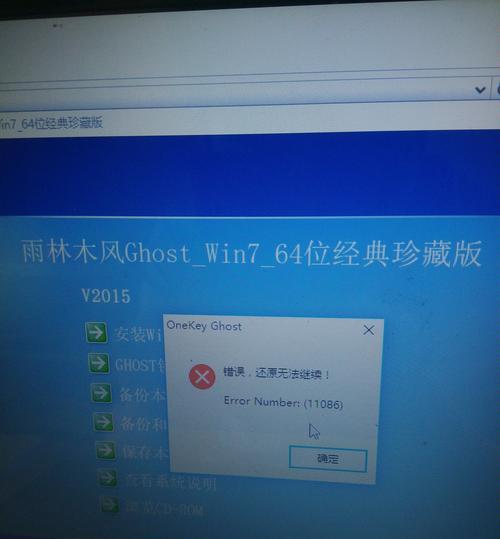在电脑运行缓慢、系统崩溃或遭受病毒入侵等情况下,重新安装操作系统是解决问题的有效方法之一。本文将详细介绍使用光盘进行电脑系统重装的步骤和技巧,帮助读者轻松应对各种系统问题。
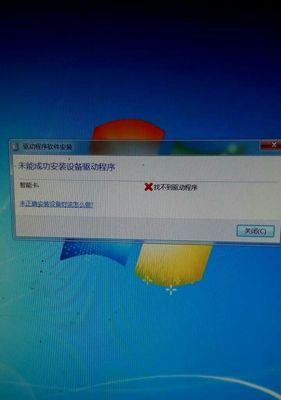
准备工作:获取合适的操作系统光盘
准备工作是光盘重装系统的第一步,需要确保所使用的光盘与自己电脑的型号和操作系统版本相匹配,以确保系统安装的顺利进行。
备份重要数据:防止数据丢失或损坏
在进行系统重装之前,务必备份重要的个人数据和文件,避免因为操作失误或其他原因导致数据丢失或损坏。可使用外部硬盘、云存储等方式进行备份。
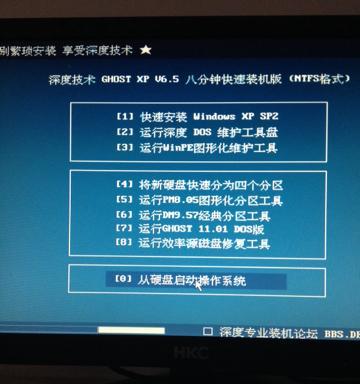
设置启动顺序:确保光盘启动
在BIOS中设置启动顺序,将光盘驱动器设为第一启动项,以确保电脑在重装系统时能够从光盘启动,进入安装界面。
进入安装界面:引导安装程序
通过重启电脑并按下指定按键(通常是F12、F2或Delete键)进入启动菜单,选择光盘驱动器,进入系统安装界面。
选择安装类型:全新安装或升级安装
在安装界面中,可以选择全新安装或升级安装。全新安装将会清除电脑上的所有数据和设置,而升级安装则会保留部分数据和设置。
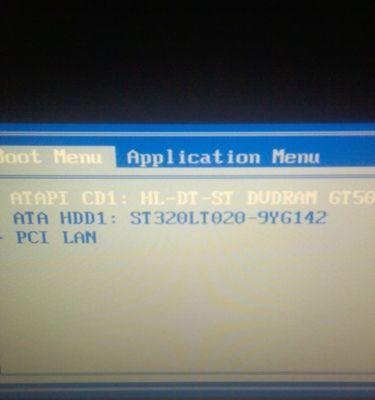
接受许可协议:仔细阅读并同意
在安装过程中,会出现许可协议页面,要求用户仔细阅读并同意协议内容。只有在同意许可协议后,才能继续进行系统安装。
选择系统分区:重新划分硬盘空间
在安装过程中,需要选择系统分区。可以按照自己的需求重新划分硬盘空间,将系统与数据进行合理分离,提高电脑的性能和稳定性。
格式化分区:清除原有数据
在对分区进行重新划分后,需要选择格式化选项,清除原有数据。这一步骤会将硬盘上的数据完全擦除,请确保已备份好重要数据。
系统安装:等待安装过程完成
在完成分区格式化后,系统将自动进行安装过程。这个过程可能需要一段时间,请耐心等待直至安装完成。
设置用户信息:输入用户名和密码
系统安装完成后,需要设置用户信息,包括用户名和密码。请确保密码的复杂性和安全性,以保护个人数据不受侵害。
更新驱动程序:确保硬件兼容性
安装系统后,需及时更新电脑的驱动程序,以确保硬件兼容性和正常运行。可以通过官方网站或第三方软件进行驱动程序的更新。
安装常用软件:提前准备好所需工具
在系统安装完成后,需要安装一些常用软件,如浏览器、办公软件等。提前准备好这些软件安装包,以便快速恢复工作环境。
恢复个人数据:导入备份文件
在安装系统后,可以通过导入备份文件的方式将个人数据恢复到电脑中。请确保备份文件的完整性和正确性。
优化系统设置:提升电脑性能
重新安装系统后,可以进行一些优化设置,如清理垃圾文件、禁用不必要的启动项等,以提升电脑的性能和响应速度。
系统重装光盘安装简单方便
通过光盘进行电脑系统重装是一种简单方便的方法,可以有效解决系统问题。只要按照本文所述的步骤和技巧进行操作,相信读者能够轻松完成系统的重装。